电脑输入法怎么固定搜狗输入法 win10默认输入法设置为搜狗输入法的方法
更新时间:2023-09-14 12:51:21作者:yang
电脑输入法怎么固定搜狗输入法,在现代社会电脑已成为我们生活工作中不可或缺的工具之一,而在使用电脑时,输入法的选择和设置也是我们经常关注的问题之一。Win10作为目前最主流的操作系统之一,其默认输入法设置为搜狗输入法。有时我们可能更喜欢其他输入法,比如搜狗输入法。如何固定搜狗输入法作为Win10的默认输入法呢?接下来我们将介绍一种简单的方法。
方法如下:
1.要设置默认输入法为搜狗输入法,点开【win10图标】。如图。

2.接着左侧小弹窗里按【设置】,如图。

3.我们接着点下【时间和语言】,如图。
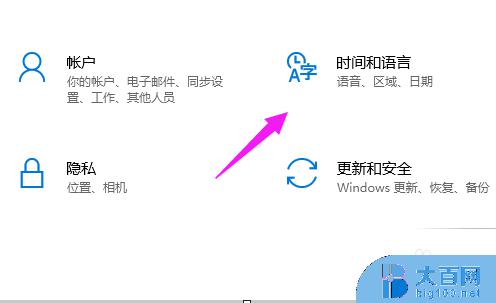
4.【时间和语言】主页,我们点【区域和语言】。如图。
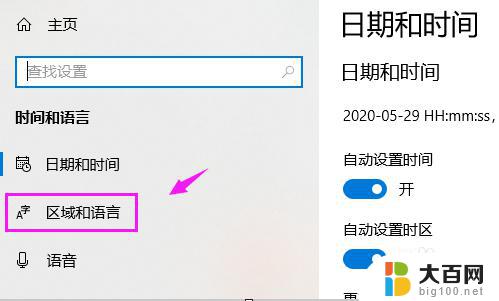
5.接着界面右侧点【高级键盘设置】,如图。

6.我们点【替代默认输入法】,如图。

7.我们就可以切换为【搜狗输入法】,如图。

以上就是如何固定搜狗输入法的方法,如果您遇到这种情况,可以按照上述步骤进行解决,希望这篇文章对您有所帮助。
电脑输入法怎么固定搜狗输入法 win10默认输入法设置为搜狗输入法的方法相关教程
- 搜狗输入法如何设置默认输入法 win10设置默认输入法为搜狗输入法的方法
- 电脑默认输入法怎么设置搜狗输入法 Win10怎么将默认输入法设置为搜狗输入法
- 电脑怎么设置默认输入法为搜狗 win10默认输入法如何设置为搜狗输入法
- 怎么把搜狗设为默认输入法 win10怎样设置搜狗输入法为默认输入法
- 电脑的输入法怎么设置 win10默认输入法设置方法
- 更改电脑默认输入法 Win10默认输入法设置方法
- 电脑改默认输入法 Win10默认输入法设置方法
- windows修改默认输入法 Win10默认输入法设置方法
- windows10怎么默认输入法 win10默认输入法设置方法
- windows默认输入法 Win10如何将默认输入法设置为中文
- win10系统消息提示音怎么关闭 薄语消息提示音关闭方法
- win10怎么看是不是安全模式 win10开机如何进入安全模式
- win10命令行修改ip地址 win10怎么设置局域网IP地址
- win10 局域网 闪退 浏览器闪退频繁怎么解决
- 电脑设置 提升网速 win10 如何调整笔记本电脑的网络设置以提高网速
- 怎么看win10系统是32位还是64位 如何检测Win10系统是32位还是64位
win10系统教程推荐
- 1 电脑设置 提升网速 win10 如何调整笔记本电脑的网络设置以提高网速
- 2 电脑屏幕调暗win10 电脑屏幕调亮调暗设置
- 3 window10怎么一键关机 笔记本怎么使用快捷键关机
- 4 win10笔记本怎么进去安全模式 win10开机进入安全模式步骤
- 5 win10系统怎么调竖屏 电脑屏幕怎么翻转
- 6 win10完全关闭安全中心卸载 win10安全中心卸载教程详解
- 7 win10电脑怎么查看磁盘容量 win10查看硬盘容量的快捷方法
- 8 怎么打开win10的更新 win10自动更新开启教程
- 9 win10怎么关闭桌面保护 电脑屏幕保护关闭指南
- 10 电脑怎么更新回win10 电脑升级win10教程